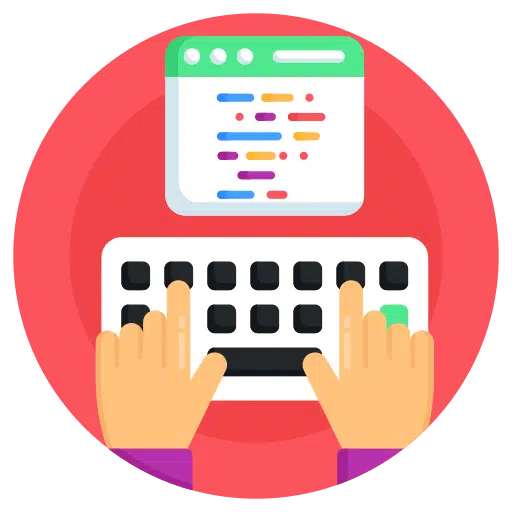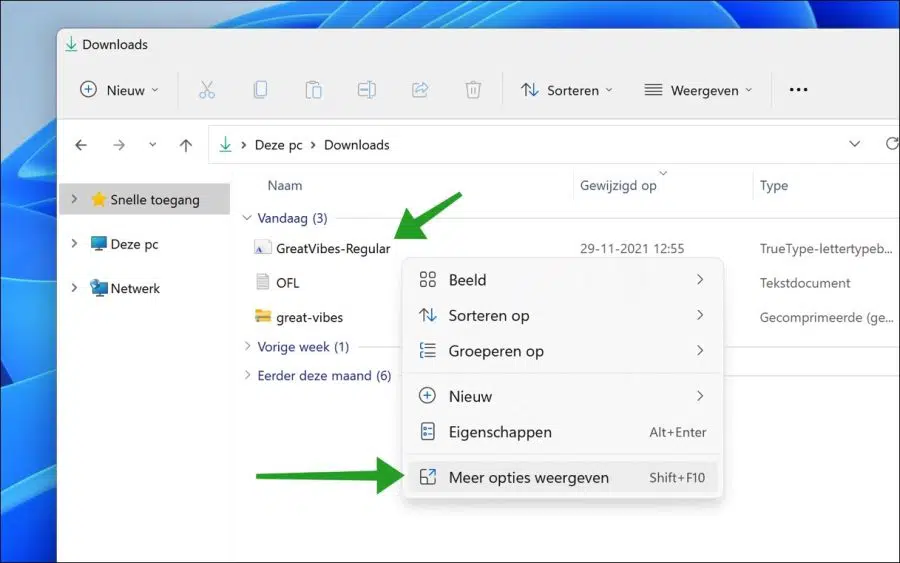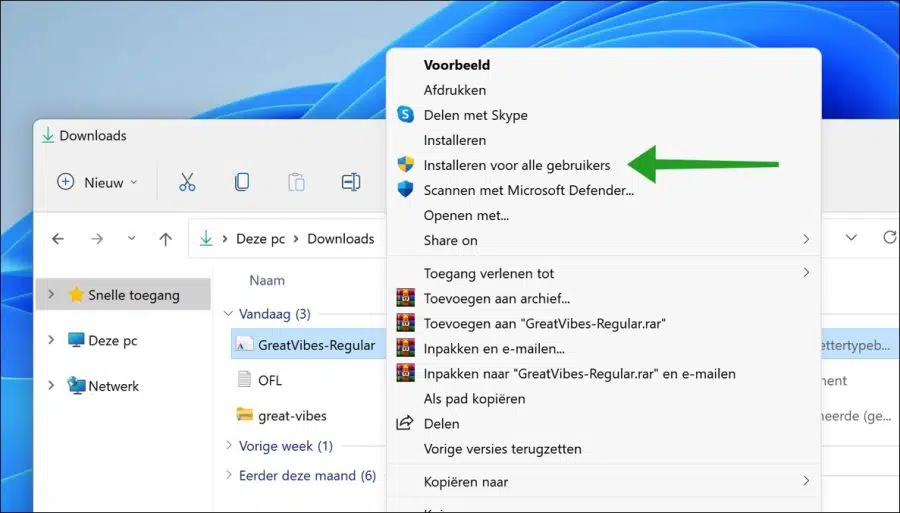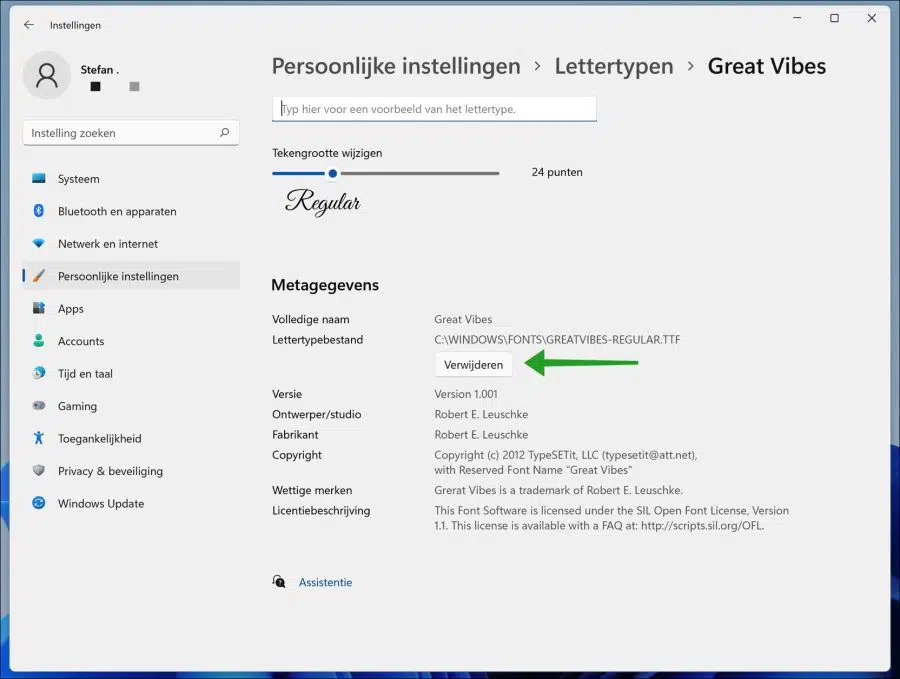Como cualquier sistema operativo, Windows 11 viene con una gran cantidad de fuentes preinstaladas.
Encontrarás todo tipo de fuentes para todo tipo de estilos de escritura. Por ejemplo, Windows 11 tiene estilos de fuente monoespaciado, estilo de escritura a mano, gótico y varios otros.
Puede utilizar estas fuentes en todas las aplicaciones instaladas sin ninguna restricción. Sólo necesitas seleccionar la fuente que deseas utilizar y comenzar a escribir un documento.
Aunque hay muchas fuentes predeterminadas integradas disponibles en Windows 11, también puedes instalarlas tú mismo. Lo bueno es que muchos sitios web y servicios web ofrecen fuentes gratuitas.
Este artículo le muestra cómo instalar y eliminar una fuente en Windows 11.
Instalar y eliminar fuentes en Windows 11
Instalar fuente
Para instalar fuentes en Windows 11, los archivos de fuentes deben ser de un tipo de archivo específico.
Las fuentes admitidas en Windows son los formatos TrueType (.ttf), TrueType Connection (.ttc), OpenType (.otf) y PostScript Type 1 (.pfb y .pfm). Lo bueno es que casi todas las fuentes que existen están disponibles en formato TrueType u OpenType. Por lo tanto, el archivo de fuente no suele ser un problema.
Abra el Explorador de Windows. Vaya a la ubicación del archivo de fuente y haga clic derecho en el archivo de fuente. haga clic en “Mostrar más opciones”.
Luego haga clic en "Instalar para todos los usuarios".
Ahora verá brevemente un cuadro de diálogo en el que está instalada la fuente. Entonces este diálogo vuelve a desaparecer. La fuente ahora está instalada en Windows 11 y se puede usar en varias aplicaciones. A veces es necesario reiniciar la aplicación para mostrar la fuente recién instalada en la lista de fuentes disponibles.
Quitar fuente
Para eliminar una fuente en Windows 11, haga clic derecho en el botón de inicio. Haga clic en Configuración en el menú. Haga clic en Personalizar a la izquierda y luego en Fuentes.
Haga clic en la fuente que desea eliminar. En la configuración de fuente, haga clic en el botón "eliminar" para desinstalar la fuente.
Ahora ha eliminado con éxito una fuente en Windows 11.
Leer más:
- Cambiar la fuente predeterminada en Windows 10.
- Ajustar el tamaño del texto en Windows 11.
- 14 consejos para el Explorador de Windows en Windows 11
- Cambiar código PIN o contraseña en Windows 11
- Instale Windows 11 en una PC no compatible
- ¿Limpiar el registro de Windows 11? ¡Así es como!
- 8 consejos para hacer Windows 11 más rápido
espero que esto te ayude. ¡Gracias por leer!